Opera Kako uključiti pravopisnu provjeru? Dodajte ruski i ukrajinski
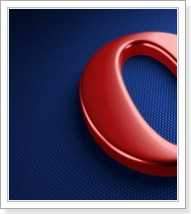
- 1810
- 281
- Ms. Lonnie Dietrich
Sadržaj
- Kako uključiti provjeru pravopisa u operu?
- Kako dodati provjeru ruskog i ukrajinskog jezika?
bok svima! I opet na tipkovnici, ja, Sergej. U tome kako je počelo :). Ali ozbiljno u slučaju, sada ću dobro pisati, samo vrlo koristan savjet o tome, Kako omogućiti pravopisnu provjeru opere i kako dodati provjeru ruskog i ukrajinskog jezika. U stvari, provjera pravopisa u pregledniku stvar je vrlo korisna. Ali u operi odmah nakon njegove instalacije, postoji samo englesko testiranje. Sada ćemo dodati još dva, ili možete dodati onoliko jezika koliko vam treba.
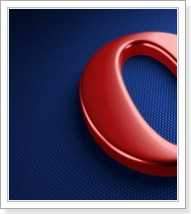
Provjera pravopisa djeluje u svim oblicima, na svim web lokacijama. Na primjer, na moj blog pišete komentar, i tako ste slučajno pogriješili u riječi. Ako je uključena provjera pravopisa, tada će ga naglasiti crvena linija, kao u Wordu. A ako pritisnete riječ pogrešno napisana na ovom desnom gumbu, imat ćete priliku odabrati pravu verziju riječi.
Radim puno pogrešaka s ovim čekom na blogu :), izvinite, moram puno ispisati, nećete pratiti sve Ashids :). Ali na primjer, kada odgovara VKontakteu, provjera pravopisa u operi može vas učiniti i mene obrazovanijim :). Pišem kako to učiniti u operi, jer koristim isključivo ovaj preglednik, možda ću i pisati o drugim preglednicima.
Pa, mislim da već razumijete da je to vrlo cool i korisno. Pogotovo za one koji imaju deucu u školi na ruskom ili ukrajinskom jeziku :).
Kako uključiti provjeru pravopisa u operu?
Kao što sam već napisao, prijava u tom pregledniku već je zadana prema zadanim postavkama. Ali instaliran je samo jedan rječnik i taj engleski jezik. Moramo dodati još rječnika koji su nam potrebni.
Kako dodati provjeru ruskog i ukrajinskog jezika?
Sada ću napisati kako dodati test ova dva jezika, u stvari ništa komplicirano.
Na bilo kojem polju za unos teksta, kliknite s desnom gumbom miša. Može, na primjer, učiniti na obrascu za slanje komentara u nastavku. Provjerite da li bi postojao potvrdni okvir za "Provjerite pravopis". Troškovi? Sve je u redu, ako ne, onda stavite. Zatim unesite pokazivač u "Rječnike" i odaberite "Dodaj/brisanje rječnika".
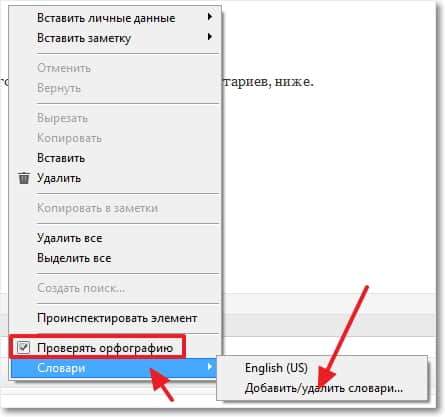
Pojavit će se prozor u kojem trebate istaknuti one rječnike koje je potrebno dodati u operu kako biste provjerili pravopis. Nakon odabira rječnika, kliknite "Next".
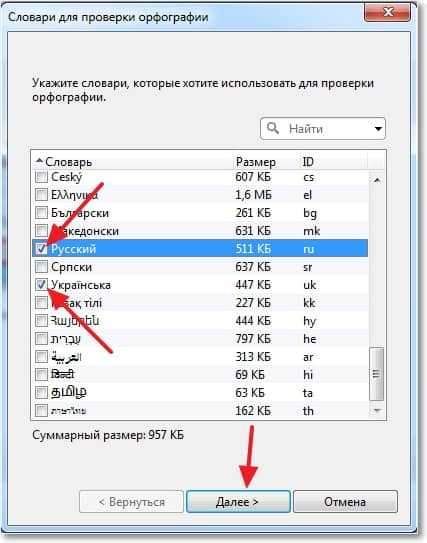 Počet će utovarivanje rječnika. Prozor s licencnim ugovorom pojavit će se za svaki jezik. Okvir stavljamo "Slažem se s uvjetima ugovora o licenci" i kliknite "Sljedeće".
Počet će utovarivanje rječnika. Prozor s licencnim ugovorom pojavit će se za svaki jezik. Okvir stavljamo "Slažem se s uvjetima ugovora o licenci" i kliknite "Sljedeće".
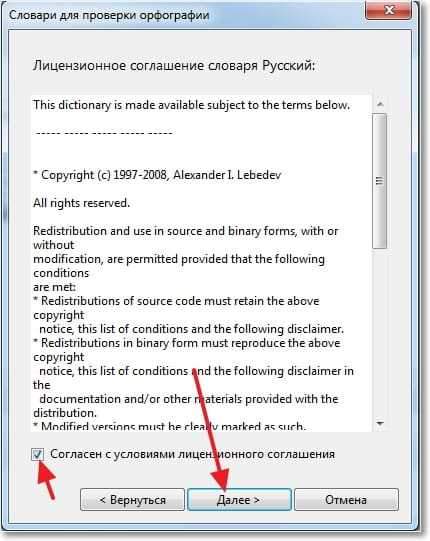
Nakon učitavanja svih rječnika pojavit će se prozor u kojem možete odabrati jezik za provjeru pravopisa u operi, koji će se koristiti obranom. Odabrao sam ruski i pritisnuo "kompletan".
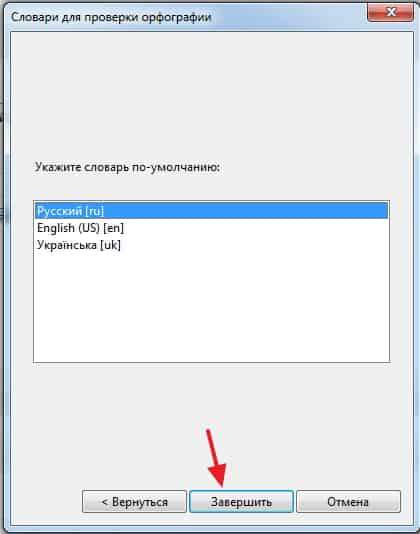
To je sve, sada će se naglasiti sve pogreške i možete ih popraviti. To je sve, hvala svima, svi su besplatni :). Sretno!
- « Windows 7 je instaliran već duže vrijeme. Instalacijski prozor Windows 7 ne pojavljuje se.
- Program ne odgovara što učiniti ako je program visio? »

